
时间:2021-07-10 04:42:54 来源:www.win10xitong.com 作者:win10
Win10系统如何删除Windows凭据的问题偶尔都会出现在大家使用win10系统的时候,Win10系统如何删除Windows凭据问题对于很多新手来说就不太容易自己解决,大部分时候都会去求助别人,要是你想要你的电脑知识越来越丰富,这一次就可以自己试试独立来解决吧。小编先给大家说一下简单的措施:1、在电脑桌面搜索框中,输入并打开 "控制面板";2、随后,将查看方式设置为"大图标",找到并打开 "凭据管理器"就可以很轻松的处理了。这样简单的说一下你明白没有了呢?如果没有明白,那下文就是非常详细的Win10系统如何删除Windows凭据的具体处理法子。
操作流程:1。在电脑桌面搜索框中输入并打开“控制面板”;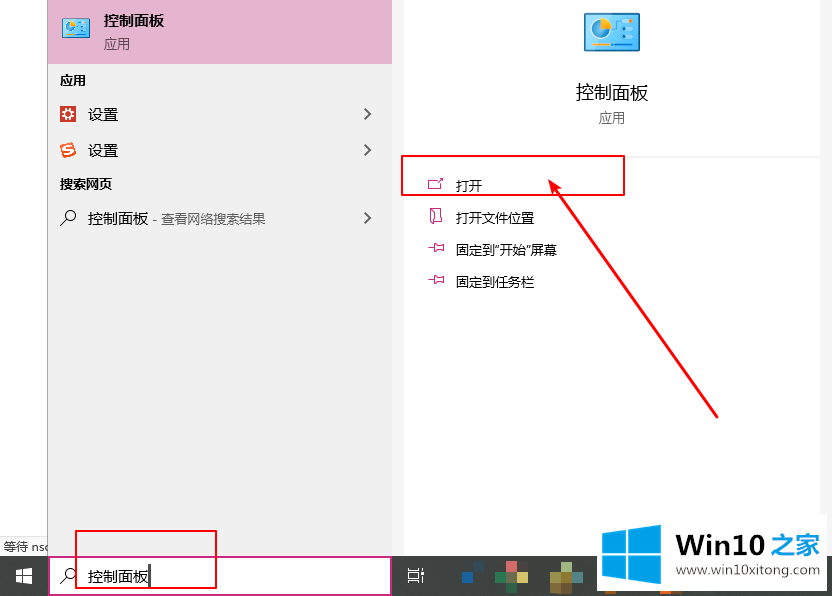
2.然后,将查看模式设置为“大图标”,找到并打开“凭证管理器”;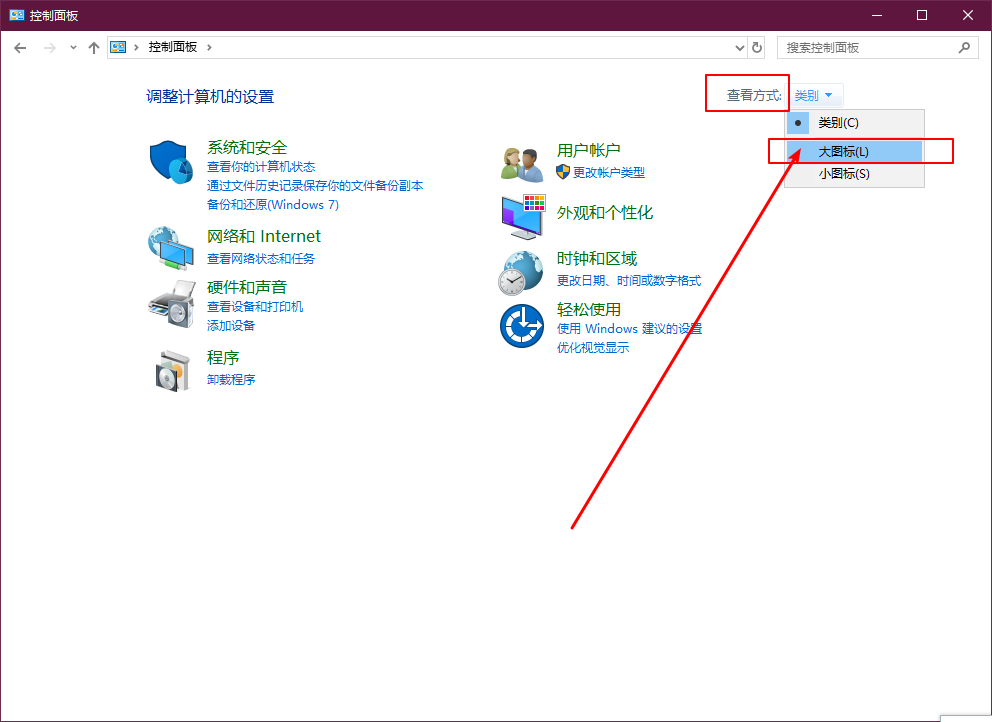
3.进入凭证管理器页面后,找到Windows凭证’,如图展开;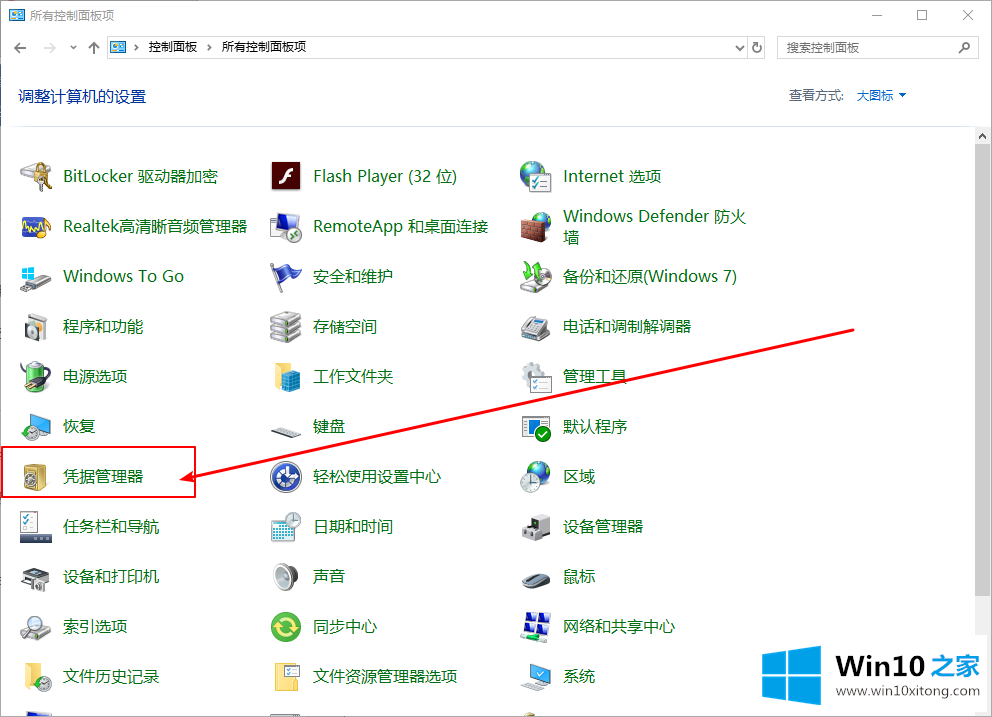
4.然后你会看到详细的凭证信息。您可以在页面左下角看到“删除”选项,然后单击“删除”;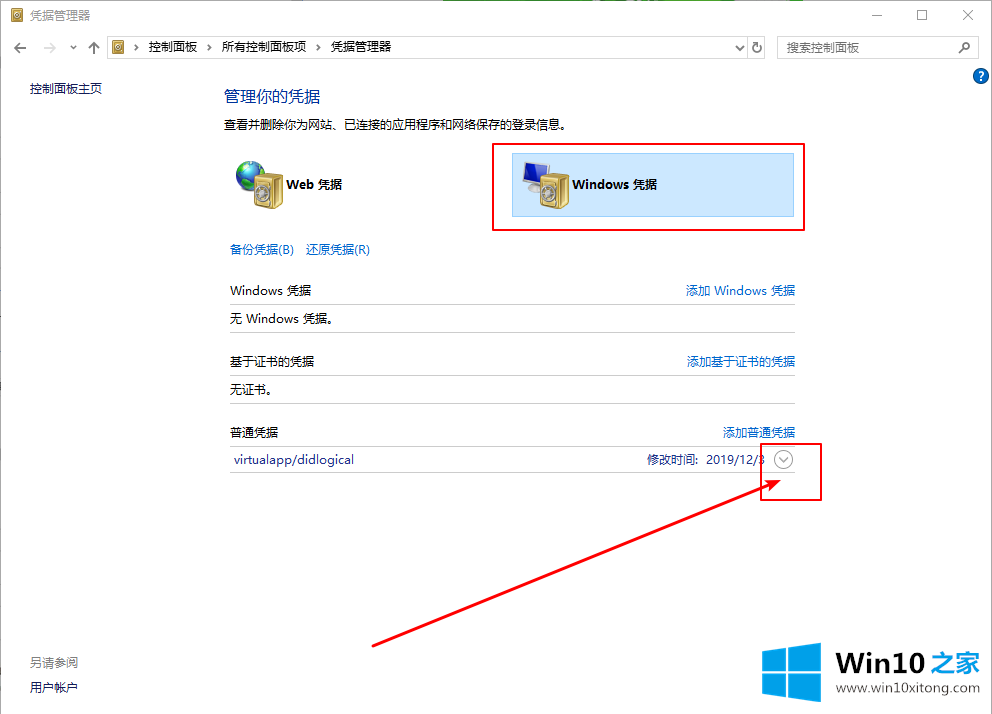
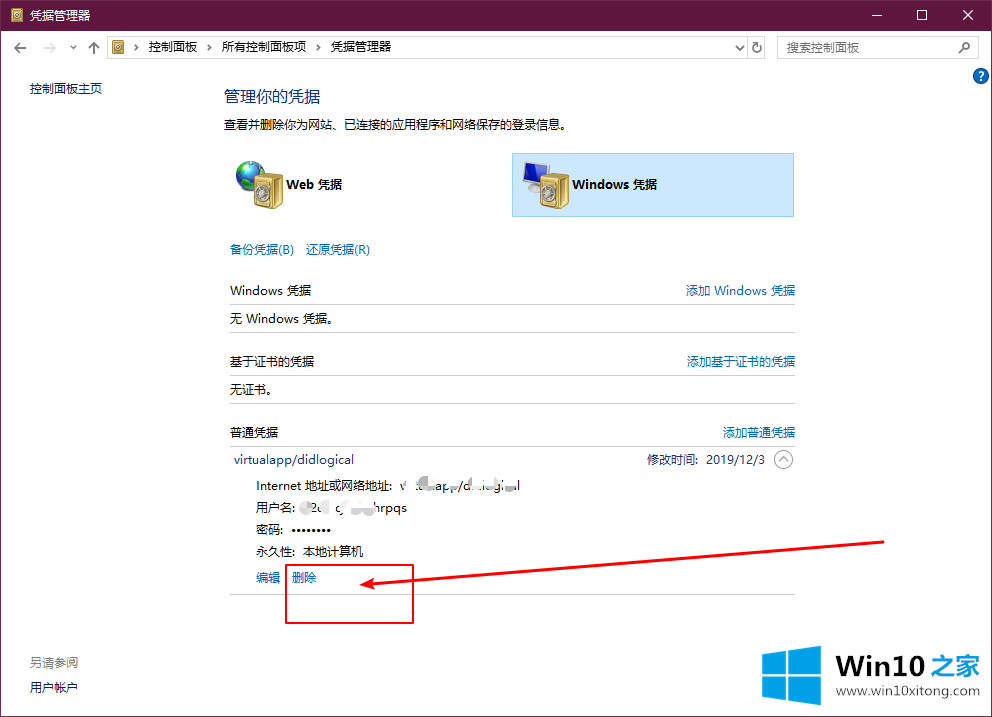
5.提示“您确定要永久删除此普通凭据吗?”弹出窗口,点击‘是’;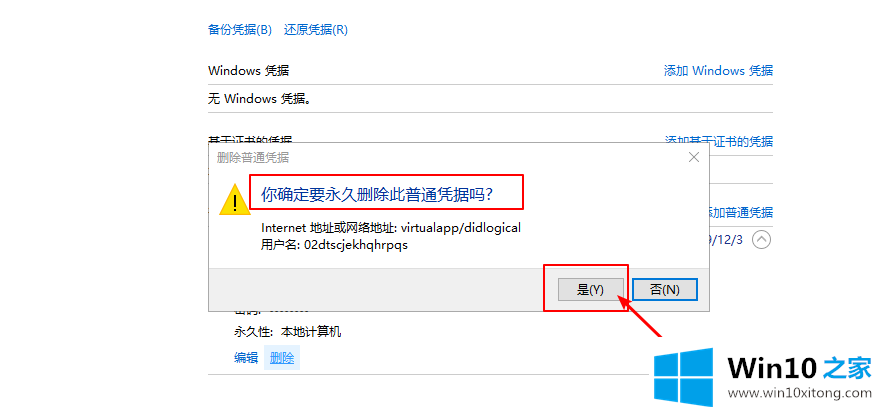
以上的内容已经非常详细的说了Win10系统如何删除Windows凭据的具体处理法子,很简单的几个设置就可以解决Win10系统如何删除Windows凭据的问题,如果这篇文章对你有所帮助,那么希望你继续支持本站。